Membatalkan transaksi pesanan pada table management
Ada momen saat pelanggan berubah pikiran setelah memesan atau terjadi kesalahan input di meja. Kamu bisa langsung batalkan transaksi pesanan lewat fitur Table Management di Accurate POS tanpa bikin data kacau.
Langkahnya cukup mudah dan bisa langsung dibereskan lewat perangkat kasir.
Berikut Langkah-langkah untuk membatalkan transaksi pesanan tablet management di Accurate POS:
Cara membatalkan transaksi pesanan:
1. Membatalkan pesanan
-
Silakan buka Accurate POS dan pilih menu Seated.
-
Selanjutnya tap icon titik tiga pada transaksi yang akan dibatalkan.
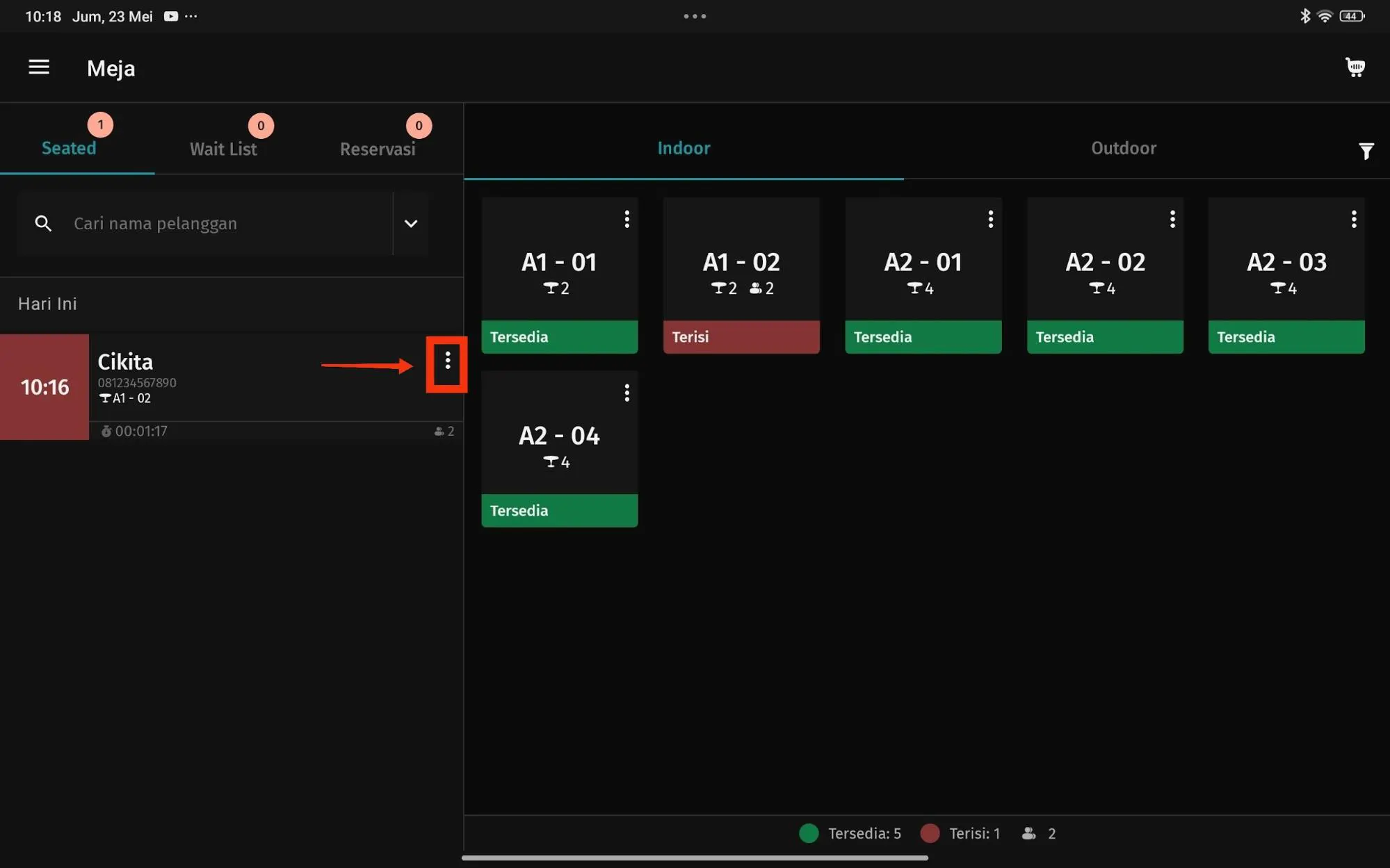
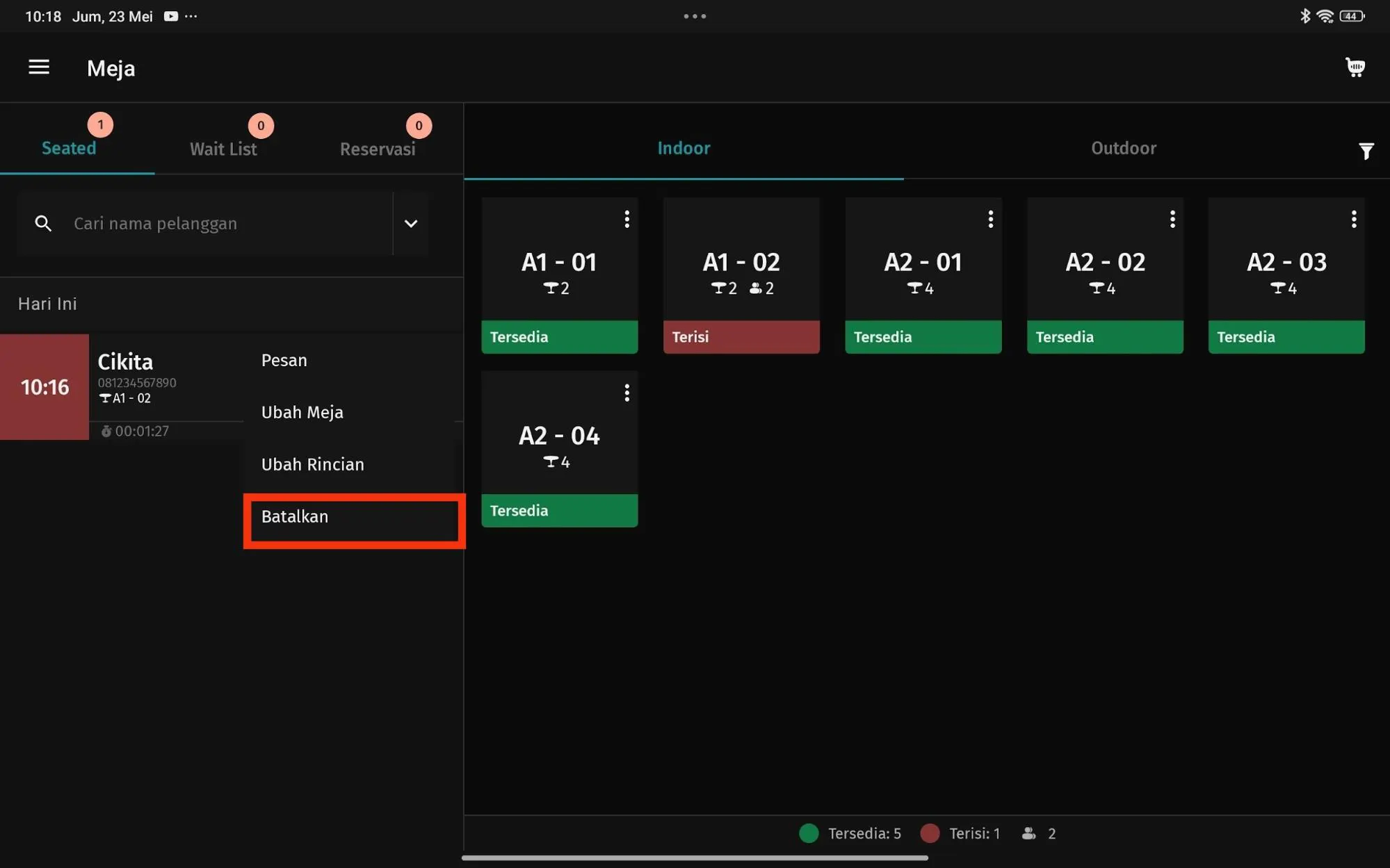
- Pilih Batalkan dan pilih Ya.
- Jika transaksi sudah dibatalkan, maka sistem akan menampilkan notifikasi Berhasil batalkan pelanggan dari Seated.
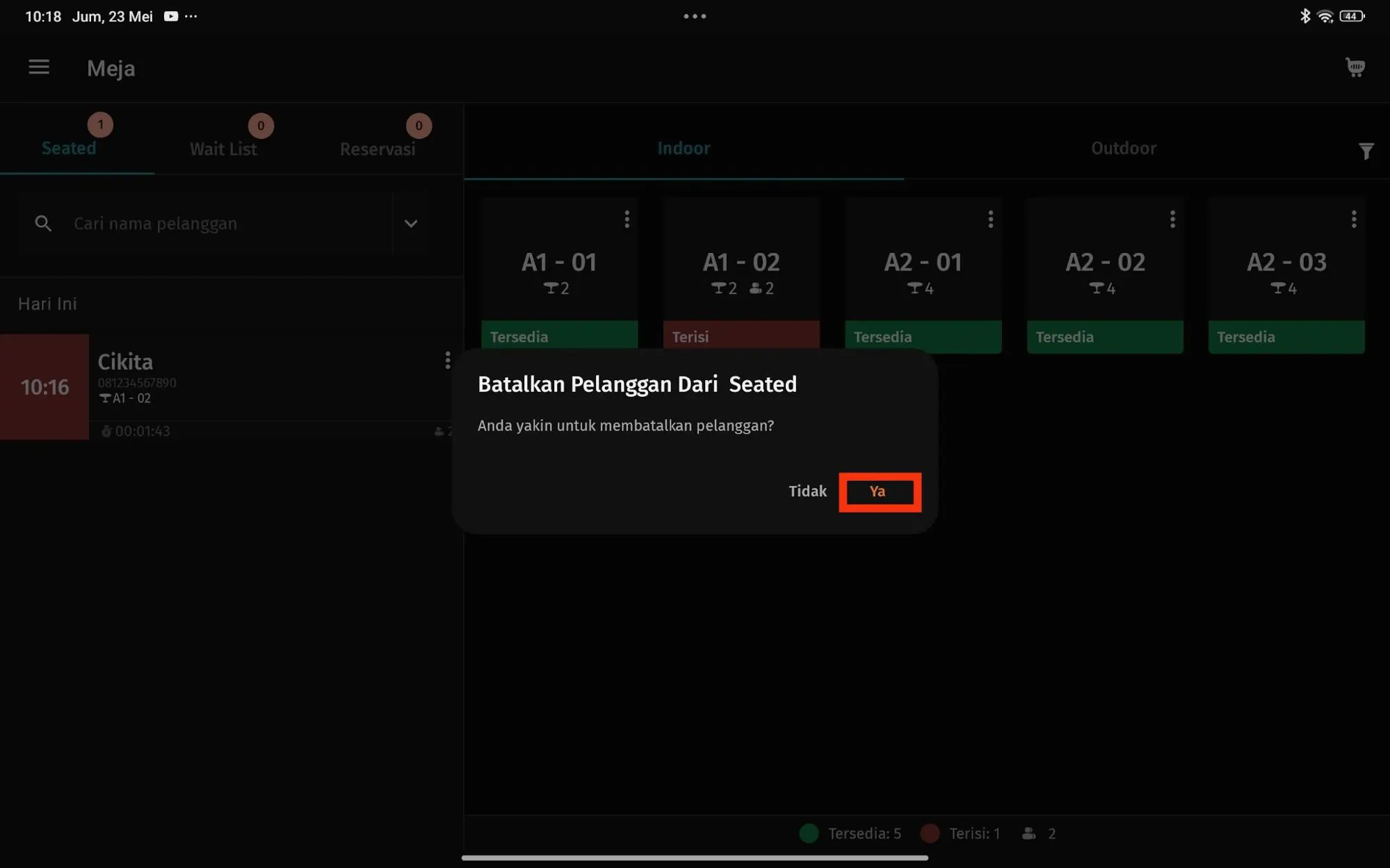
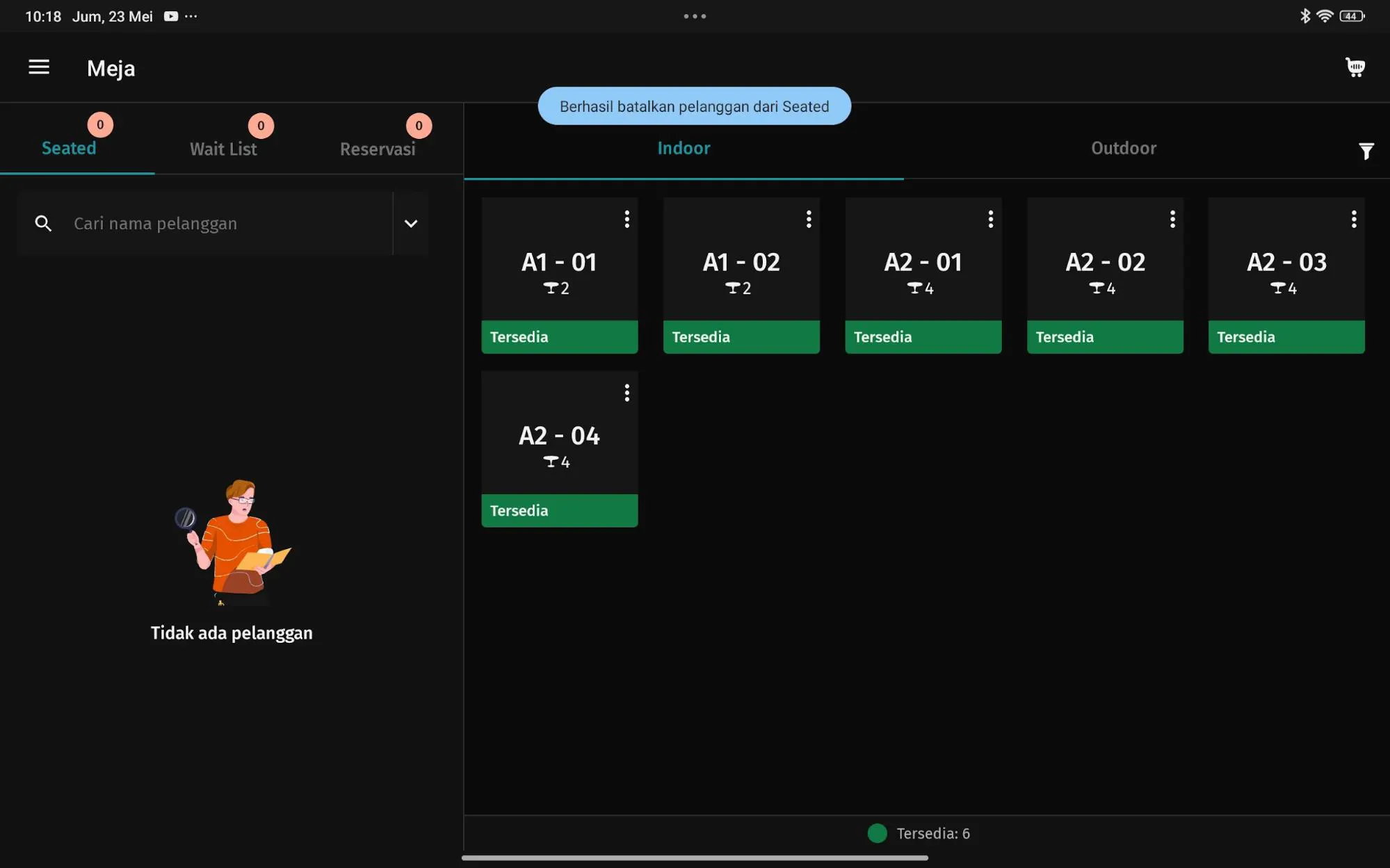
2. Membatalkan open bill
- Tap icon titik tiga dibagian kanan atas selanjutnya pilih Open Bill.
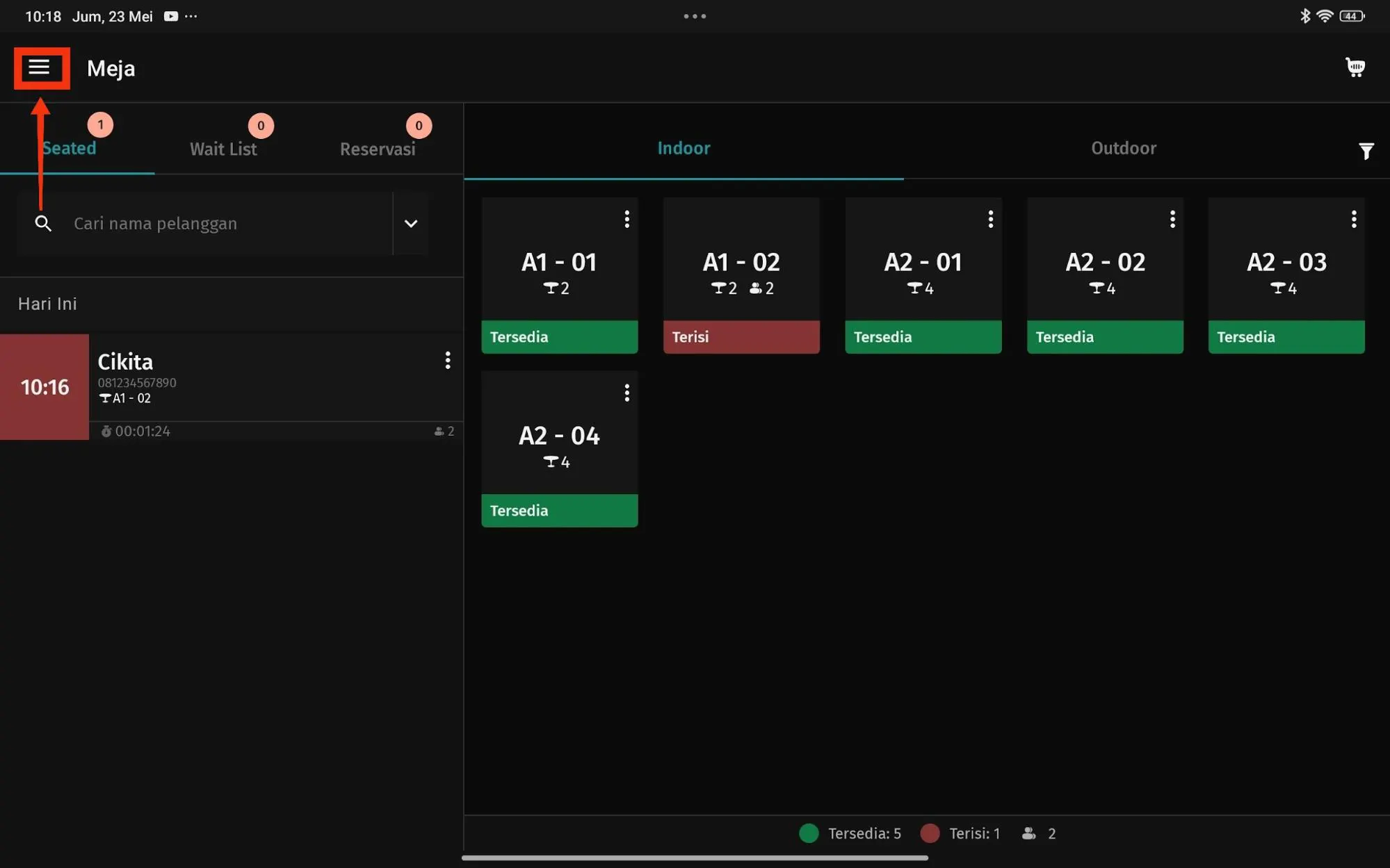
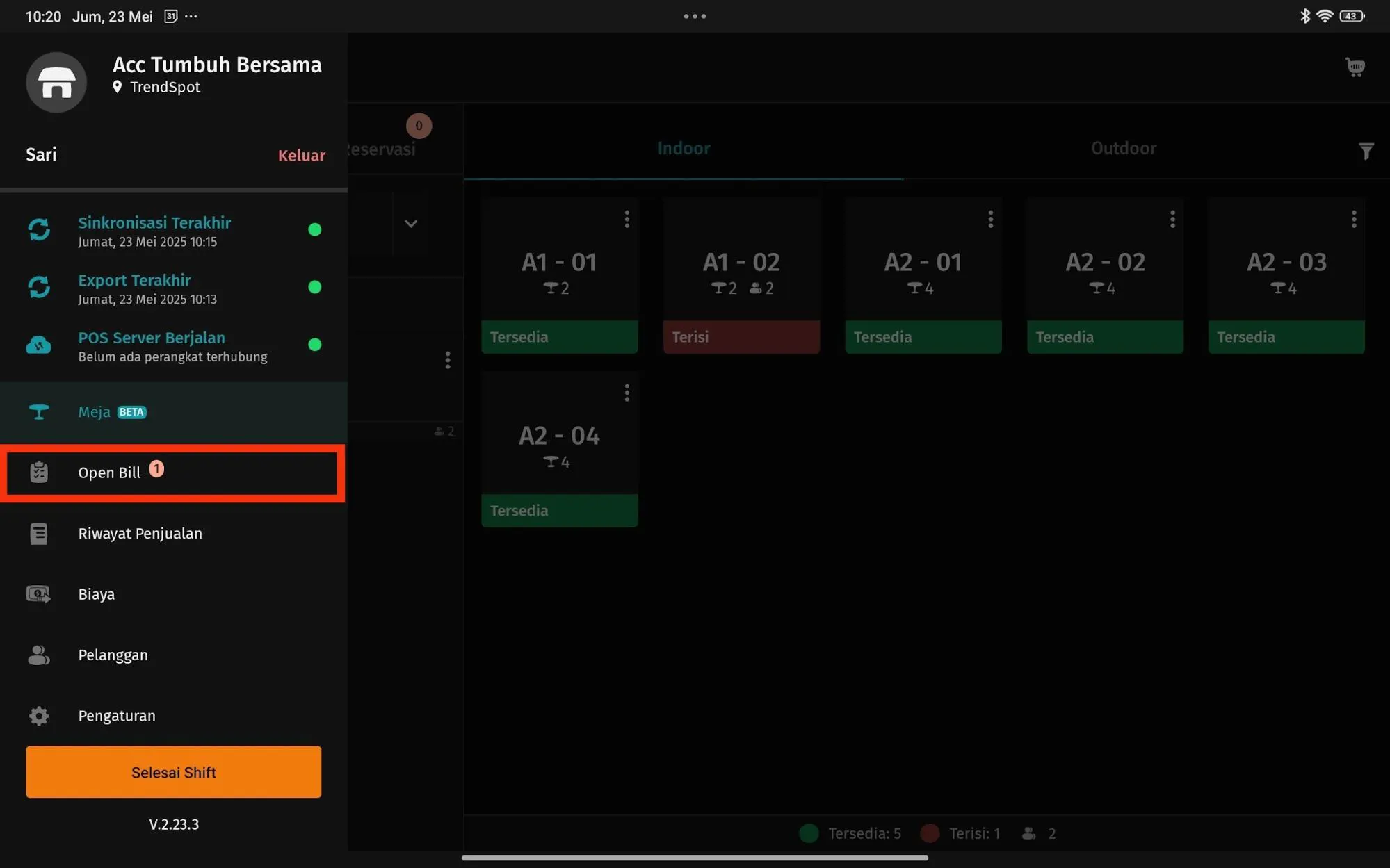
- Silakan tap icon titik tiga kemudian pilih Batalkan dan pilih Ya, Batalkan bill.
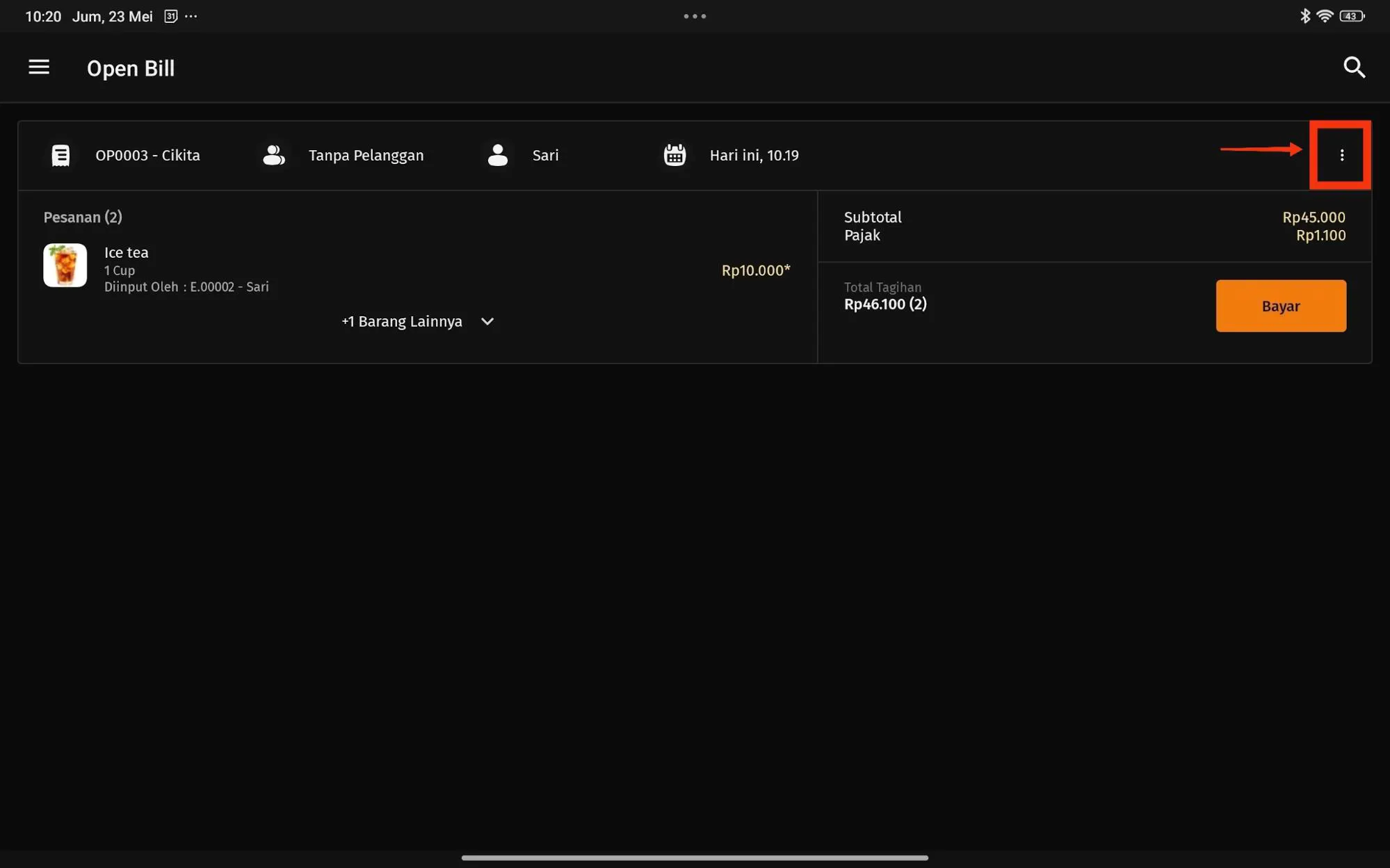
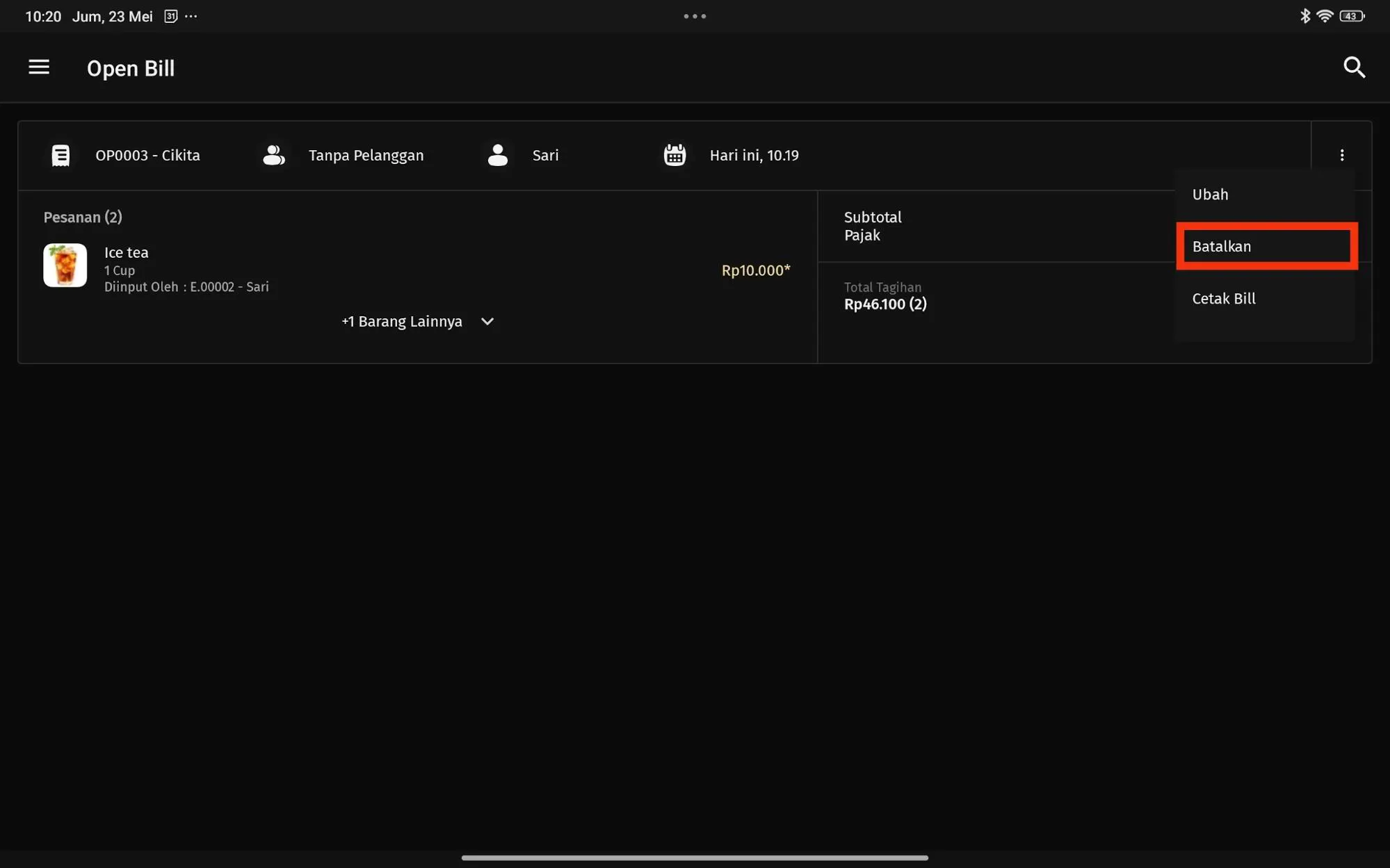
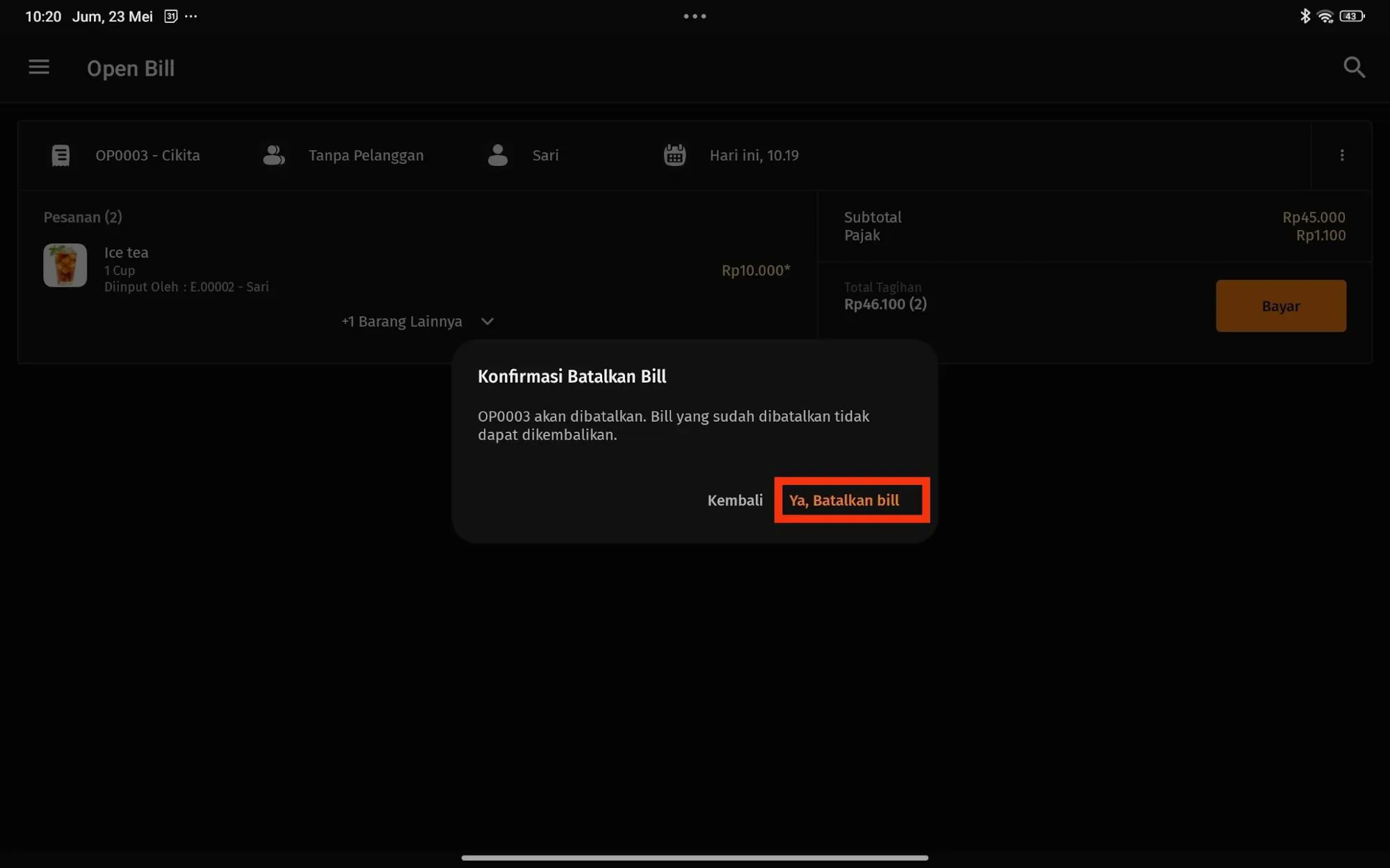
- Transaksi open bill yang sudah dibatalkan akan tampil pada Riwayat Penjualan dengan status Dibatalkan.

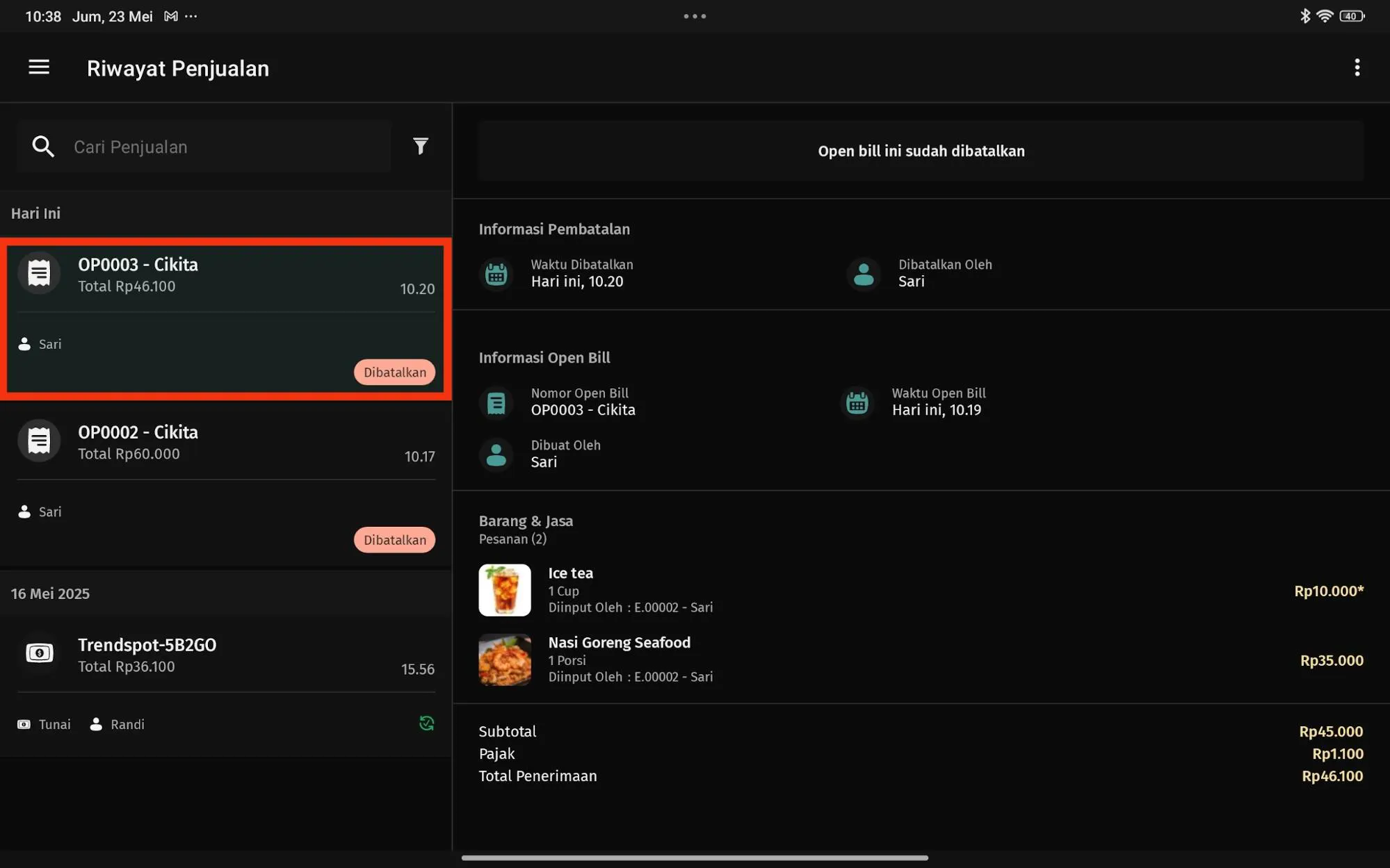
Video tutorial
Masih bingung? Video tutorial ini akan membimbing kamu langsung dari awal sampai akhir proses cara membatalkan transaksi pesanan: